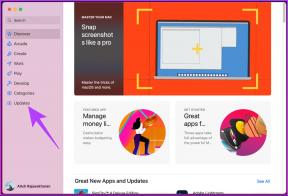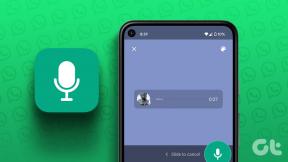Kaip ištrinti išmoktus žodžius iš klaviatūros „Android“.
Įvairios / / November 28, 2021
Išmaniesiems telefonams tapus išmanesniems, jų gebėjimas atsiminti informaciją labai išaugo. Kiekvieną kartą, kai įvedate naują žodį „Android“ telefone, klaviatūra linkusi jį įsiminti, tikėdamasi pagerinti bendrą žinučių siuntimo patirtį.
Tačiau yra atvejų, kai šis ypatingas klaviatūros vaizduojamas intelektas gali sukelti nepatogumų. Gali būti žodžių, kuriuos verčiau klaviatūrą pamiršite, nei prisiminsite. Be to, dėl automatinio taisymo išradimo šie žodžiai gali nesąmoningai patekti į pokalbį ir turėti katastrofiškų padarinių. Jei yra žodžių, kuriuos norite pamiršti klaviatūroje, štai kaip ištrinti išmoktus žodžius iš „Android“ įrenginio klaviatūros.
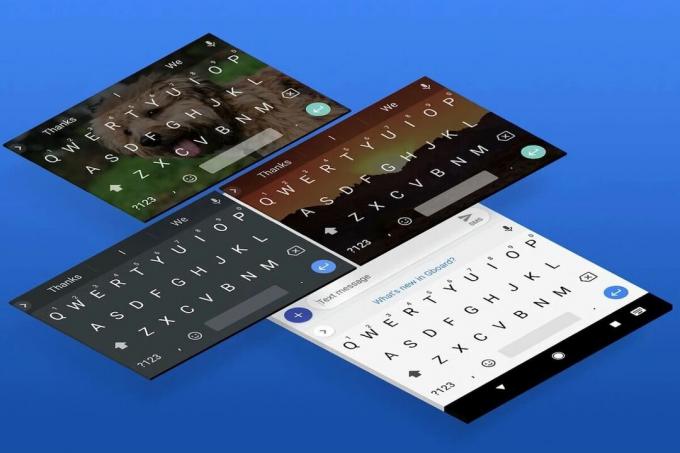
Turinys
- Kaip ištrinti išmoktus žodžius iš klaviatūros „Android“.
- Kaip ištrinti konkrečius išmoktus žodžius naudojant klaviatūros nustatymus
- Kaip ištrinti žodžius rašant
- Kaip ištrinti visus išmoktus žodžius „Android“ klaviatūroje
- Kaip iš naujo nustatyti klaviatūros programą
Kaip ištrinti išmoktus žodžius iš klaviatūros „Android“.
Kaip ištrinti konkrečius išmoktus žodžius naudojant klaviatūros nustatymus
Remiantis jūsų klaviatūra programoje, išmoktus žodžius galite rasti klaviatūros nustatymuose. Šie žodžiai paprastai išsaugomi, kai pokalbių metu juos vartojate dažniau, ir jiems netaikoma automatinio taisymo funkcija. Štai kaip galite rasti ir ištrinti konkrečius žodžius, išmoktus „Android“ klaviatūra.
1. „Android“ išmaniajame telefone atidarykite Nustatymų programa.
2. Slinkite žemyn iki apačios ir bakstelėkite „Sistema“.

3. Bus rodomi visi sistemos nustatymai. Bakstelėkite pirmąją parinktį, pavadintą „Kalbos ir įvestis“ Pereiti.

4. Skyriuje pavadinimu Klaviatūros, paspausti „Ekrano klaviatūra“.

5. Tai bus atidarykite visas klaviatūras kurios yra jūsų įrenginyje. Iš šio sąrašo pasirinkite klaviatūrą, kurią pirmiausia naudojate.

6. The Nustatymai atsidarys jūsų klaviatūra. Paspausti "Žodynas" norėdami peržiūrėti žodžius, išmoktus klaviatūra.
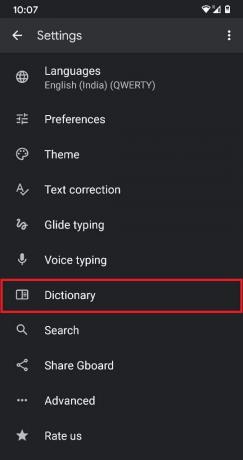
7. Kitame ekrane bakstelėkite „Asmeninis žodynas“ Pereiti.
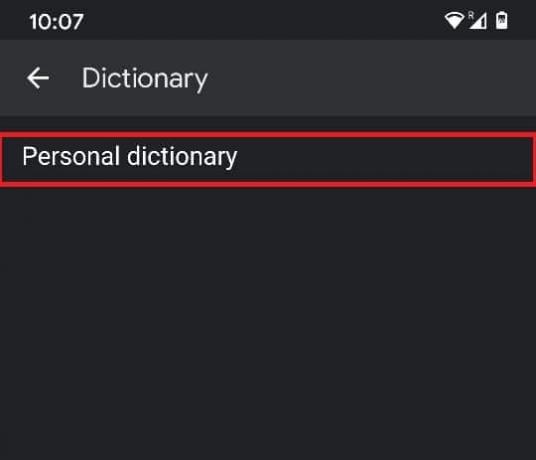
8. Šiame ekrane bus rodomos kalbos, kuriomis buvo išmokti nauji žodžiai. Bakstelėkite kalba dažniausiai naudojama jūsų klaviatūra.

9. Galėsite peržiūrėti visus žodžius, kuriuos laikui bėgant išmoko klaviatūra. Bakstelėkiteant žodžio kuriuos norite ištrinti iš žodyno.
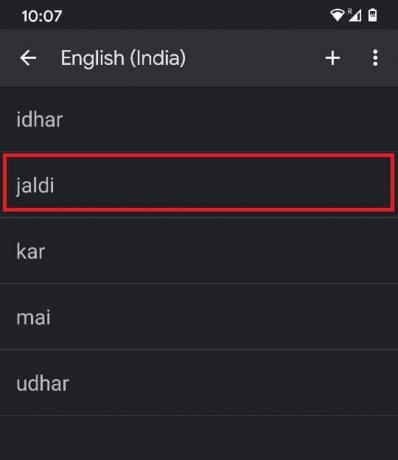
10. Ant viršutiniame dešiniajame kampe, a šiukšliadėžės piktograma atsiras; Paspaudus jį klaviatūra neišmoks žodžio.
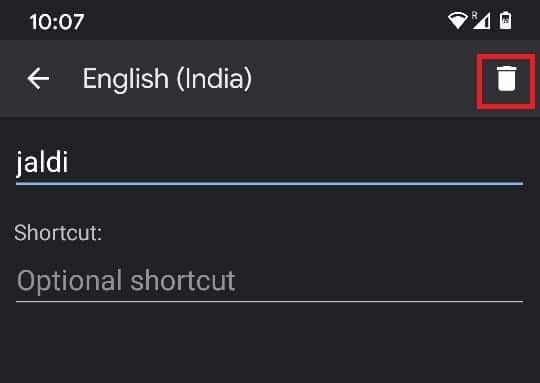
11. Grįžkite į bet kurią žinučių siuntimo programą ir turėtumėte rasti žodį, pašalintą iš žodyno.
Taip pat skaitykite:10 geriausių „Android“ klaviatūros programų
Kaip ištrinti žodžius rašant
Yra trumpesnis ir daug greitesnis būdas ištrinti konkrečius išmoktus žodžius iš klaviatūros. Šiuo metodu galima vadovautis renkant tekstą ir jis puikiai tinka akimirkoms, kai staiga suprantate, kad klaviatūra išmoko nepageidaujamą žodį.
1. Rašydami bet kurioje programoje stebėkite virš klaviatūros esantį skydelį, kuriame rodomi pasiūlymai ir pataisymai.
2. Kai pamatysite pasiūlymą, kad klaviatūra būtų pamiršta, bakstelėkite ir palaikykite žodį.

3. A pasirodys šiukšliadėžė ekrano centre. Jei norite ištrinti pasiūlymą, vilkite jį į šiukšliadėžę.

4. Tai iškart pašalins žodį iš žodyno.
Kaip ištrinti visus išmoktus žodžius „Android“ klaviatūroje
Jei norite iš naujo pradėti savo klaviatūrą ir išvalyti jos atmintį, anksčiau minėtos procedūros gali būti ilgos ir varginančios. Tokiais atvejais galite ištrinti visą klaviatūros žodyną ir pradėti iš naujo:
1. Atlikę ankstesniame skyriuje nurodytus veiksmus, atidarykite „Kalbos ir įvestis“ nustatymus savo Android telefone.

2. Skyriuje Klaviatūra bakstelėkite „Ekrano klaviatūra“ ir tada bakstelėkite Gboard.


3. Nustatymų meniu Gboard, bakstelėkite „Išplėstinė“.

4. Pasirodžiusiame puslapyje bakstelėkite paskutinę parinktį: „Ištrinti išmoktus žodžius ir duomenis“.
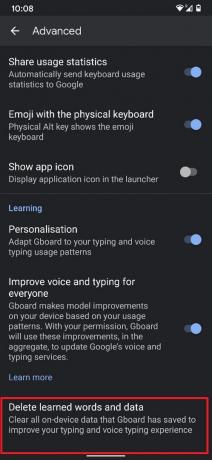
5. Klaviatūra norės patvirtinti veiksmą pastabos forma, nurodydama, kad šio veiksmo anuliuoti negalima. Taip pat bus paprašyta įvesti numerį, kad patikrintumėte procesą. Įveskite nurodytą skaičių ir bakstelėkite 'GERAI.'
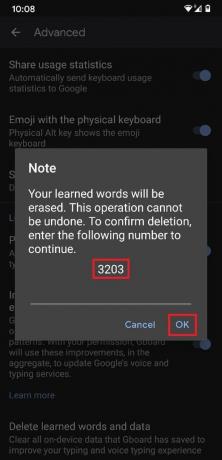
6. Taip iš „Android“ klaviatūros bus ištrinti visi išmokti žodžiai.
Taip pat skaitykite: 10 geriausių GIF klaviatūros programų, skirtų „Android“.
Kaip iš naujo nustatyti klaviatūros programą
Galite ne tik ištrinti išmoktus žodžius, bet ir išvalyti visus klaviatūros duomenis ir atkurti gamyklinius nustatymus. Šį metodą galima naudoti, kai klaviatūra pradeda lėtėti ir joje saugomos informacijos nebereikia. Štai kaip galite iš naujo nustatyti klaviatūrą „Android“ įrenginyje:
1. Atviras Nustatymai „Android“ ir bakstelėkite „Programos ir pranešimai“.

2. Bakstelėkite parinktį pavadinimu „Žiūrėti visas programas“ norėdami atidaryti visų programų informaciją.
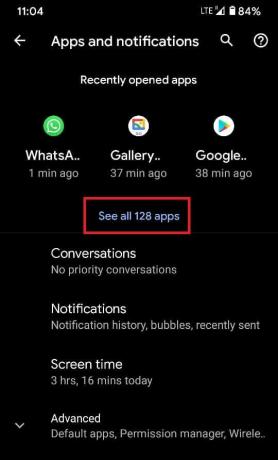
3. Bakstelėkite trys taškai viršutiniame dešiniajame kampe, kad būtų rodomi papildomi nustatymai

4. Iš trijų parinkčių bakstelėkite „Rodyti sistemą“. Šis veiksmas būtinas, nes klaviatūros programa yra iš anksto įdiegta ir nebūtų matoma su įdiegtomis programomis.
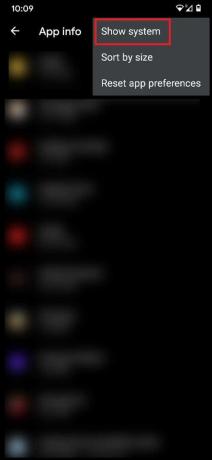
5. Iš viso programų sąrašo raskite savo klaviatūros programa ir bakstelėkite jį, kad tęstumėte.

6. Kai atsidarys klaviatūros programos informacija, bakstelėkite Ssaugykla ir talpykla.
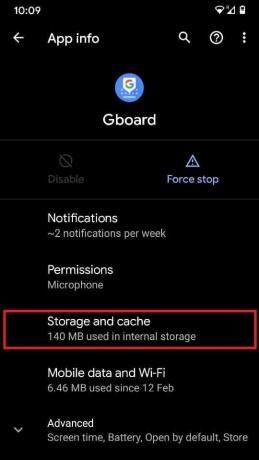
7. Paspausti „Išvalyti saugyklą“ norėdami ištrinti visus klaviatūros programos išsaugotus duomenis.
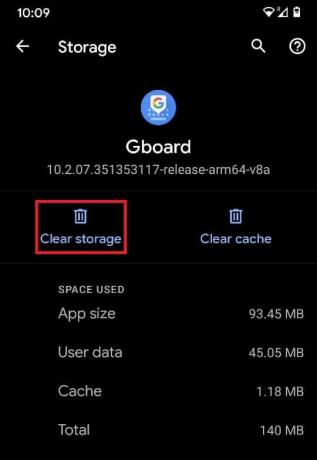
Taip sėkmingai pavyko ištrinti išmoktus žodžius iš „Android“ klaviatūros. Šie metodai turėtų padėti sutaupyti vietos klaviatūroje ir tuo pat metu užtikrinti, kad nepageidaujami žodžiai būtų ištrinti ir nepatektų į pokalbį.
Rekomenduojamas:
- Kaip ištrinti iš anksto įdiegtas programas „Android“.
- Kaip pakeisti klaviatūros dydį „Android“ telefone
- Ištaisykite klaidą „Deja, Android klaviatūra sustojo“.
- Kaip pakeisti numatytąją klaviatūrą „Android“ telefone
Tikimės, kad šis vadovas buvo naudingas ir jums tai pavyko kaip ištrinti išmoktus žodžius iš „Android“ klaviatūros. Jei vis dar turite klausimų dėl šio vadovo, nedvejodami klauskite jų komentarų skiltyje.